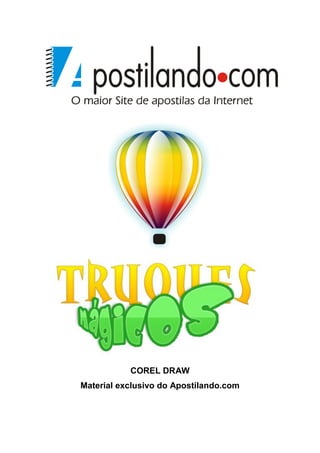
Corel Draw: 10 truques para criar ilustrações
- 1. COREL DRAW Material exclusivo do Apostilando.com
- 2. ÍNDICE ÍNDICE .......................................................................................................................................... 2 INTRODUÇÃO .............................................................................................................................. 3 A série............................................................................................................. 3 01 - REFLEXOS ............................................................................................................................ 4 02 – DISCO VOADOR ................................................................................................................ 10 03 - LUPA.................................................................................................................................... 13 04 – RELÓGIO ............................................................................................................................ 18 05 – PIÃO .................................................................................................................................... 22 06 – BOTÃO MACINTOSH ......................................................................................................... 25 07 – ENGRENAGEM .................................................................................................................. 29 08 – LÁPIS .................................................................................................................................. 36 9 – MATRIX ................................................................................................................................. 37 10 – BOLA DE FUTEBOL .......................................................................................................... 42 CONCLUSÃO ............................................................................................................................. 45 2
- 3. INTRODUÇÃO Atualmente é muito comum encontrar material que ensine a utilizar um software em seu computador, basta apenas dedicação e você passa a conhecer sua interface, seus botões e menus. Alguns materiais como os do Apostilando.com “casam” a explicação com exemplos reais. Mas para quem está começando muitas vezes isso é insuficiente. Então nós do Apostilando.com, criamos uma série chamada TRUQUES MÁGICOS. A composição da série será de apostilas para você que já baixou nossas apostilas e precisa exercitar a criatividade. Cada material da série trará dentro de um determinado software dicas e exemplos de uso do software, reforçando assim seu aprendizado sobre ele e despertando sua criatividade. Obrigado e tenha um bom curso. A série A série em sua primeira edição abordará exemplos para os seguintes softwares: Adobe Photoshop; Adobe Flash Adobe Dreamweaver PHP Microsoft Word Microsoft Excel Adobe Photoshop WEB Corel Draw HTML & CSS Javascript Fireworks Excel Avançado 3
- 4. 01 - REFLEXOS Os efeitos de reflexos são obtidos facilmente desenhando-o na direção da superfície reflexiva. Para este exercício, vamos desenhar um ovo quebrado sobre uma superfície de vidro. Comece desenhando um circulo. Converta-o para curvas e, com a ferramenta Forma, eleve ligeiramente sua parte superior. Agora vamos quebrar o ovo. Selecione a ferramenta Borracha e configure sua espessura para 1 mm aproximadamente. Selecione o ovo e faça um corte em seu perfil. Separe as duas partes (CTRL+K) do ovo. Selecione a parte inferior, preencha-a com a cor branca e incline-a um pouco. 4
- 5. Duplique esta parte de seu ovo, diminua um pouco e aplique um cinza médio. Selecione os dois objetos e remova os contornos e aplique um efeito de mistura. Com a ferramenta mão livre trace a parte interna do ovo. Aplique um preenchimento gradiente radial do cinza médio para o branco. 5
- 6. Remova o contorno e vá pressionando CTRL+PgDow para colocar forma abaixo da casca de ovo. Repita o mesmo processo na outra parte de seu ovo. Acrescente algumas linhas brancas para dar um efeito de rachadura. 6
- 7. Desenhe um retângulo que servirá de fundo para a ilustração. Preencha-o com um gradiente linear personalizado usando as cores nas seguintes posições. Posição 0 = marrom escuro, posição 40 – marrom, posição 50 = areia, posição 6- = marrom, posição 100 = marrom escuro. Agrupe as cascas de ovo e as coloque sobre o retângulo 7
- 8. Pra desenhar a gema, trace uma elipse, converta-a em curvas, separe os nós laterais e quebre-a em duas partes. Elimine a parte inferior da elipse cortada e trace uma linha entre os dois nós da parte superior. Curve-a com a ferramenta forma. Preencha-a com amarelo escuro, duplique reduza e preencha a cópia com laranja. Remova os seus contornos e aplique o efeito de mistura. Para desenhar a clara do ovo, vamos usar as cores do fundo para dar a ilusão de reflexo e transparência. Desenhe-a e preencha com a cor marrom. Desenhe outra forma menor e preencha-a com a cor areia, remova os seus contorno e aplique o efeito de mistura. Aplique alguns brilhos na gema e na clara com a ferramenta Mão Livre nas cores amarelo palha e branco removendo seus contornos. Depois agrupe tudo. 8
- 9. Selecione tudo com exceção do fundo copie e espelhe para baixo, desagrupe tudo e elimine somente a clara, depois agrupe tudo novamente. Diminua os tamanho e posicione conforme a imagem. Na parte espelhada trace um retângulo sem contorno e na cor branca e aplique em efeito de lente com 50% de transparência. 9
- 10. 02 – DISCO VOADOR Para cada parte de nosso desenho crie uma camada para agrupar as partes Desenhe uma elipse e a preencha com a seguinte cor gradiente posição 0,10,90 e 100 na cor branca , posição 50 na cor azul marinho, com angulo de 90º Remova o seu contorno Trace algumas linha curva e aplique cor de contorno azul marinho, duplique-as , desloque-as um pouco e aplique a cor de contorno azul gelo, isso dará a aparência de relevo. 10
- 11. Para a cúpula faça outra elipse com a mesma cor de preenchimento da base com as mesmas formas de linhas (deixe estas duas camadas abaixo das demais para que a base apareça na frente). Trace uma circunferência e posicione atrás da base, transforme-a em torta, e preencha com branco, depois aplique uma transparência radial com a ferramenta preenchimento gradiente e remova o seu contorno. Desenhe um trapézio, coloque-o acima do semicírculo, preencha-o com amarelo, remova o seu contorno e aplique uma transparência interativa. Faça um retângulo e aplique um gradiente da seguinte maneira 0-100% preto, 18-70% preto, 36-Branco, 50-50% preto, 62-30% preto, 87-90%preto, 100- 11
- 12. branco Depois remova o seu contorno e posicione-o abaixo da base. Desenhe um retângulo da largura do OVNI, preencha com azul marinho e remova o seu contorno. Desenhe uma círculo menor que a largura do retângulo, preencha-o com branco e copie-o nas proximidades de uma das extremidades do retângulo. Depois abra Transformações, espelho e duplique-o para os lados até que preencha toda a extensão do retângulo. Diminua o números de esferas deletando uma sim uma não. Crie uma esfera um pouco maior que a elipse e a preencha com amarelo e coloque transparência interativa, depois posicione sobre uma das esferas da barra, duplique a esfera e posicione sobre as demais. Agrupe o retângulo com as circunferências e posicione sobre o meio do disco Para o fundo crie uma nova camada e desenhe uma retângulo maior que o 12
- 13. restante do desenho preencha de azul marinho e aplique transparência interativa Desenhe alguns círculos na cor branca e faça como se fossem estrelas. Para finalizar importe um clipart para o desenho e digite um texto artístico. 03 - LUPA Desenhe uma elipse de 47x34 esta elipse será base de nosso desenho e vamos utilizá-la em vários objetos Na elipse original transforme-a em arco com a ferramenta forma Duplique a elipse Una as pontas com a ferramenta mão livre depois combine acerte os cantos. Depois preencha com o seguinte gradiente personalizado 0-preto, 8-30% preto, 27- 60% preto, 51- 20% preto, 73- 60%preto, 100-80% preto. 13
- 14. Espelhe a imagem e depois acerte um pouco mais acima conforme imagem Na elipse de baixo preencha da seguinte maneira gradiente personalizado 060% preto, 8-branco, 27- 40% preto, 51- branco, 73- 20%preto, 100-70% preto. Desenhe um retângulo de aproximadamente 10x38mm e depois trace uma elipse 10x3,5 mm, faça duas cópias desta e posicione nas extremidades do retângulo. Selecione todos os objetos e solde-os Ainda com o objeto selecionado e preencha-o com gradiente indicado. 0-preto, 12-50% preto, 22-preto, 36-60% preto, 44-preto, 50-50% preto, 71-40% preto, 80-preto, 100-60% preto. 14
- 15. Selecione a pequena elipse que você reservou , preencha-a de preto e posicione-a na parte inferior do cabo diminua o tamanho para 10x3,5 e posicione na parte inferior do cabo. Usando a ferramenta mão livre trace a parte metálica do cabo. Preencha a forma com o gradiente personalizado 0-50% preto, 12-branco, 22preto, 36-branco, 44-preto, 50-branco, 71-40%preto, 80-preto, 100-60% preto. Crie um retângulo e adicione perspectiva e acerte na borda de nosso cabo e 15
- 16. preencha de branco Preencha a forma com cinza médio depois aplique uma transparência com 50% de opacidade conforme abaixo. Selecione todos os objetos e agrupe-os Rotacione o cabo em +- 60º e posicione o cabo sobre o aro metálico. Selecione todos os objetos e duplique-o mova para o lado e agrupe depois preencha com a cor preta. Retire a borda da sombra e aplique uma transparência uniforme de 50% de opacidade e posicione abaixo da lupa. 16
- 17. Selecione a elipse que deixamos de lado no inicio do projeto e posicione a mesma dentro o aro metálico., faça os ajustes conforme for necessário, depois clique sobre o menu efeitos, lente, escolha aumentar com 2 vezes de ampliação. Selecione todos os objetos da lupa e agrupe-os. Trace um retângulo com aproximadamente 140x110 e preencha-o com uma textura de madeira. Remova o seu contorno e importe algumas imagens para dentro do retângulo. Selecione a lupa e a coloque para frente depois posicione sobre a imagem do retângulo 17
- 18. 04 – RELÓGIO Desenhe uma elipse de 125 mm, copie e cole a copia coloque 95 mm depois combine os dois objetos e aplique uma cor gradiente personalizado com 050%preto, 39-branco e 100-preto. Acrescente linhas guias no centro de sua imagem e marque a opção alinhar pelas linhas guias. Vamos agora criar nossos números digite o primeiro número conforme imagem. Ainda com o número selecionado faça com que apareçam os manipuladores de rotação e arraste o centro para o cruzamento das linhas guias. Ainda com os manipuladores ativos aperte a tecla CTRL e arraste no sentido horário, quando 18
- 19. chegar a +- 30º de um clique com o botão direito do mouse sem soltar o botão esquerdo e o texto será copiado. Para ir repetindo o comando aperte CTRL+R até completar os horários. Acerte os números Crie uma camada e trace mais dois círculos internos de 88 e 65 mm combineos, trace mais dois de 18 e 11 mm dentro dos anteriores e combine-os conforme abaixo Copie os círculos menores e posicione conforme abaixo (configure o deslocamento para 1 mm (Menu Layout, documento, editar) e use o teclado (setas direcionais) para acertar a imagem). 19
- 20. Oculte a camada do circulo preenchido, e selecione todos os objeto e na barra de propriedades clique em soldar, depois traga de volta a camada. Preencha o objeto da seguinte forma 0-azul elétrico, 39-branco 100-azul elétrico. Desenhe o ponteiro de seu relógio, inicialmente desenhe dois circulo de 7,5 e 2 mm e alinhe-os pelo centro, depois com a ferramenta mão livre faça um dos lados do ponteiro 20
- 21. Preencha a forma com as seguintes cores 0-preto, 50-20% preto, 100-preto. Depois posicione os no relógio. Selecione todos os objetos e copie crie uma nova camada e posicione a mesma abaixo das demais e cole a copia agrupe a copia e preencha com cinza escuro e aplique 50% de transparência. Crie uma camada e faça um retângulo para o fundo com aproximadamente 160mmx200mm Preencha o primeiro retângulo com a textura exemplos, luz noturna Digite um texto e posicione abaixo do relógio, preencha-o com uma textura clara e aplique uma sombra branca ao mesmo. 21
- 22. 05 – PIÃO Para começar, crie um círculo grande (pressionando a tecla Ctrl para que a forma fique regular). Clone-o (menu Editar > Clonar) e redimensione o clone, puxando pela alça do canto e com a tecla Shift pressionada, para que ele fique menor e no centro do primeiro círculo. Faça uma mistura de quatro etapas entre os dois objetos. Configure para quatro etapas. Redimensione o conjunto lateralmente e clone todo o conjunto, deslocando-o para o lado. 22
- 23. Você pode para duplicar um objeto, clicar sobre ele e arrastar para o lado e antes de soltar clicar com o botão direito e copiar. A mistura tem uma propriedade muito interessante que é: quando um dos objetos das extremidades é deslocado, todo o conjunto é recalculado, para acompanhar a mudança. Portanto, vamos fazer uso disso: Selecione o circulo interno do conjunto da esquerda e desloque-o para a esquerda, de modo que ele tangencie o circulo maior. Selecione o circulo interno do conjunto da direita e desloque-o para a direita, de modo que ele saia do conjunto: Preencha ambos de branco. Depois inverta o da esquerda. Menu Organizar enviar para trás. 23
- 24. Selecione o conjunto da direita, envie-o para trás (menu Organizar > Ordenar > Para trás). Selecione o conjunto da direita e desloque-o para a esquerda de modo que fique exatamente atrás do conjunto da esquerda. Selecione tudo e gire. 24
- 25. Selecione tudo, separe os objetos (menu Organizar > Separar) e desagrupe-os (menu Organizar > Desagrupar tudo). Selecione os objetos alternadamente e preencha-os com um gradiente linear. Depois retire o contorno. Retire os contornos. 06 – BOTÃO MACINTOSH Com este tutorial vamos aprender as técnicas que permitem criar este brilhante 25
- 26. efeito e aplicá-lo em interfaces comuns na Web, com o Corel Draw. Desta forma teremos vectores facilitando os redimensionamentos, a impressão e a utilização dos botões noutros programas como o Flash. Desenhe um retângulo. Com a ferramenta Forma deixe seus cantos arredondados. Com a ferramenta de seleção arraste para dentro um pouco e antes de soltar as teclas clique com o botão direito do mouse, criando assim uma cópia. Diminua ele e desenhe um novo retângulo deixando seu desenho conforme abaixo. Clique no retângulo Interno superior e adicione uma Perspectiva, Menu Efeitos (Mantenha pressionada as teclas SHIFT e CTRL enquanto arrasta para que fique proporcional). 26
- 27. Selecione o retângulo maior e aplique uma cor, no exemplo usei HSB: 220, 100, 60 e retire o contorno. Para o retângulo de cima preencha com branco e o menor preencha com HSB: 189, 100, 100. Aplique uma mistura interativa entre os dois retângulos azuis. Acerte a quantidade de etapas de acordo com o necessário. 27
- 28. No retângulo branco vamos aplicar um efeito de transparência. Vamos aplicar um sombra no botão. Selecione o retângulo maior. Se tiver dúvida clique sobre um deles e pressione TAB. Na parte inferior à direita será mostrado qual o objeto selecionado. Nele aplique a sombra interativa. Caso queira mude a cor da sombra. Acrescente um texto e nele também adicione uma sombra. 28
- 29. 07 – ENGRENAGEM Desenhe um retângulo. Arredonde os seus cantos conforme abaixo, como o retângulo selecionado na barra de propriedades será mostrada as opções. Converta seu objeto em curvas, com o objeto selecionado, clique sobre o último botão da barra de propriedades. Amplie sua área de trabalho para poder manipular melhor seu objeto, observe que serão mostrados nós onde finalizam as curvas de seu retângulo. 29
- 30. Com a ferramenta forma clique sobre o nó, conforme a imagem abaixo e verifique se na barra de propriedades ele permite transformar a curva em linha. 30
- 31. Caso clique sobre o nó e ele mostre converter linha em curva disponível, é que você clicou em um nó terminando um linha, clique no próximo nó que ele será de linha. Isso fará com que a linha fique uma reta. 31
- 32. Repita o processo para todas as extremidades e depois diminua um pouco do zoom. Vamos precisar criar uma duplicata de nosso objeto e girá-lo em 30º, para isso, clique no menu Janela, Janela de Encaixe e escolha, Transformações, Girar. Ela ficará posicionada à direita da tela. Coloque como ângulo de giro 30º e na opção centro relativo coloque como base central. 32
- 33. Clique em Aplicar ao duplicado diversas vezes até finalizar um círculo, apenas cuidado para não sobrepor nenhum retângulo. 33
- 34. Selecione todos os retângulos e clique no botão Soldar. Aplique uma cor qualquer em seu objeto e depois desenhe uma circunferência e a posicione no centro de nosso objeto, selecione ambos e pelo botão alinhar centralize-os. 34
- 35. Selecione os objetos e clique no botão Verso menos Frente. 35
- 36. Aplique a ela um gradiente e uma extrusão Interativa. 08 – LÁPIS Em um novo arquivo do Corel Draw, Crie um retângulo. Crie agora um triângulo – ferramenta polígono com configuração de três lados. Duplique seu triangulo para fazermos a ponta do lápis. Vamos agora desenhar as elipses para a parte de trás do lápis. 36
- 37. Adicione uma cor ao seu lápis no retângulo maior adicione um degrade próximo as cores que aplicou na ponta e no miolo. Remova as linhas. Duplique os lápis e mude as cores. 9 – MATRIX Crie um retângulo e preencha-o de preto. Digite seu texto com a fonte Battlefield (http://www.4shared.com/file/zjzosRGT/battlefield.html). 37
- 38. Aplique um efeito de transparência linear. Duplique o texto remova a transparência e apague uma parte do texto. 38
- 39. Posicione-o sobre o texto maior. Aplique sobre ele um efeito de sombra interativa do tipo Incandescente grande. Aplique o mesmo tom de verde do texto. 39
- 40. Agrupe e duplique o texto em várias partes de sua tela em diversos tamanhos. Agora Digite seu texto normalmente com a fonte Miltown (http://www.4shared.com/account/file/hAld3392/Miltown_.html). 40
- 41. Duplique a letra e aplique na copia um contorno verde da mesma cor das outras letras. Posicione abaixo do primeiro texto. Agora aplique ao texto criado o mesmo efeito de sombreamento criado anteriormente, só que com um tom de verde um pouco mais escuro. Clique com o botão direito do mouse na sombra criada, e escolha a opção separar grupo de sombreamento. 41
- 42. Agora na sombra que ficou separada das letras, diminua ela um pouco na posição vertical, e aumente um pouco na posição horizontal (segure apertado a tecla shift para aumentar e diminuir por igual). Mude a cor do verde da sombra. 10 – BOLA DE FUTEBOL Em um novo arquivo crie um polígono de seis lados. Crie 11 cópias e as coloque lado a lado. Com o polígono selecionado, clique no menu Janela, janela de encaixe, Transformações. Marque a posição relativa à direita e defina o número de cópias e clique em 42
- 43. Aplicar. Preencha como abaixo Duplique os polígonos formando algo como a imagem 43
- 44. Agrupe todos os polígonos e desenhe uma circunferência que será a bola. Selecione os polígonos agrupados, clique no menu efeitos, Power Clip, Colocar em recipiente e clique na circunferência. Retire o contorno dos objetos. Crie uma circunferência do mesmo tamanho de nossa bola. 44
- 45. Para facilitar a criação da circunferência com as mesmas dimensões, clique na bola e veja pela barra de propriedades o tamanho da circunferência. Selecione a bola e a circunferência e alinhe ambos os objetos. Selecione a circunferência e clique no menu Efeitos, Lentes. Aplique um efeito de Olho de Peixe. CONCLUSÃO Com isto finalizamos nossa apostila de Corel Draw TRUQUES MÁGICOS, se você quer aprender mais sobre esta fantástica ferramenta e quer aprender a usá-la para projetos de criação de web sites conheça nosso curso Computação Gráfica no Apostilando. 45
